如果 Microsoft Teams 应用有问题或过时,键盘上的左右箭头键可能无法在 Microsoft Teams 中使用。与驱动程序相关的问题也可能导致 Windows 键盘上的某些按键出现故障 。
如果您的键盘箭头键在 Microsoft Teams 中没有响应,请尝试下面的故障排除修复。
1。强制退出并重新启动团队
部分 Teams 用户修复了箭头键故障 通过重新启动应用来实现。在任务管理器中强制退出 Microsoft Teams,重新启动应用程序,然后检查箭头键现在是否可以使用。
按Ctrl+ Shift+ Escape打开Windows 任务管理器 。选择Microsoft Teams,然后选择顶部菜单上的结束任务。
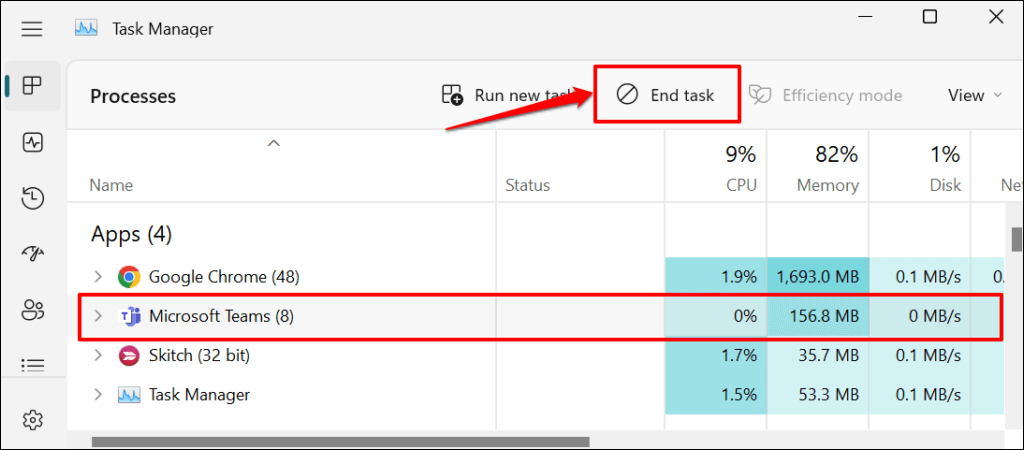
2。关闭滚动锁定
滚动锁定是一项 Windows 键盘功能,可更改 Windows 中箭头键的行为。如果您无法在 Excel 中使用箭头键 、Teams 或任何 Microsoft 应用程序,请禁用屏幕锁定。
在键盘上查找 Scroll Lock (ScrLk) 键或指示灯。如果指示灯亮起,请按滚动锁定 (ScrLk) 键将箭头键恢复为默认配置。

如果您的键盘没有物理 Scroll Lock 键,您可以通过屏幕键盘禁用屏幕锁定。 打开 Windows 屏幕键盘 并取消选择 ScrLk键。
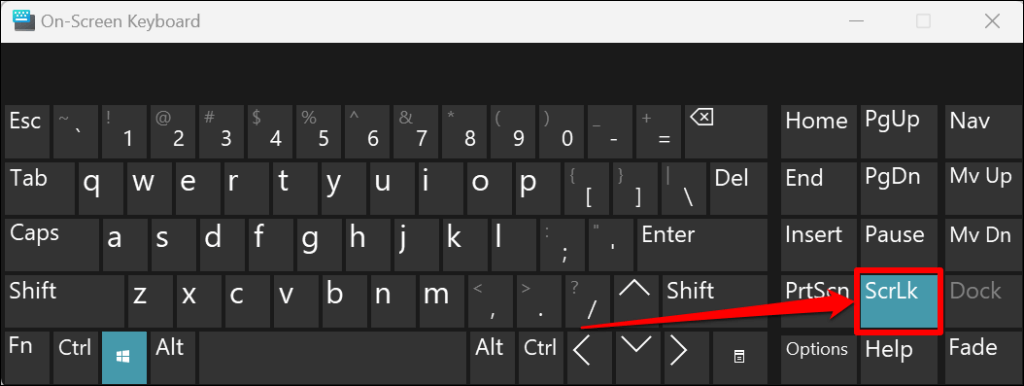
3。更新 Microsoft Teams
Microsoft 每月发布新版本的 Teams 桌面应用程序 。这些更新引入了新功能、修复了错误并提高了应用程序的性能。虽然桌面应用程序会自动更新,但有时您必须手动安装更新。
当您的计算机有可用的新版本时,您的个人资料图片旁边会出现一个更新按钮。
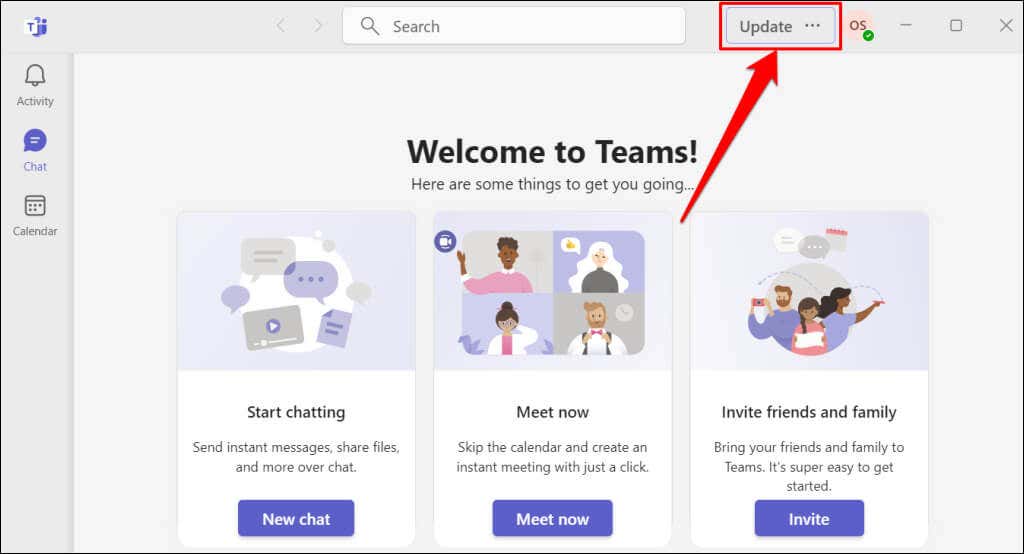
将你的电脑连接到互联网,选择更新按钮,然后选择更新并重新启动 Teams以安装待处理的更新。
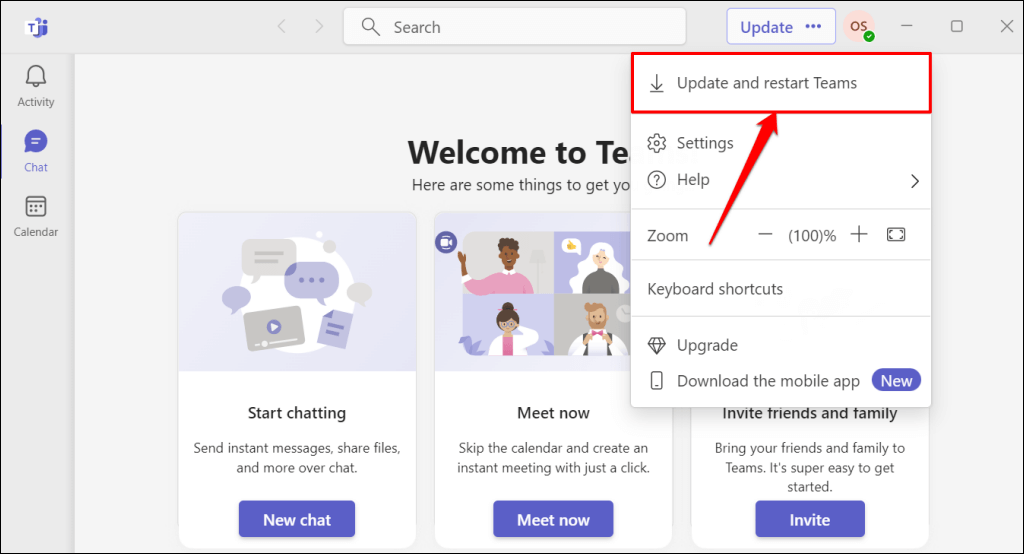
4。清除 Microsoft Teams 缓存文件
如果您在使用桌面应用时遇到问题,Microsoft 建议使用 清除 Teams 缓存文件 。删除 Microsoft Teams 缓存不会注销您的帐户或删除您的数据。
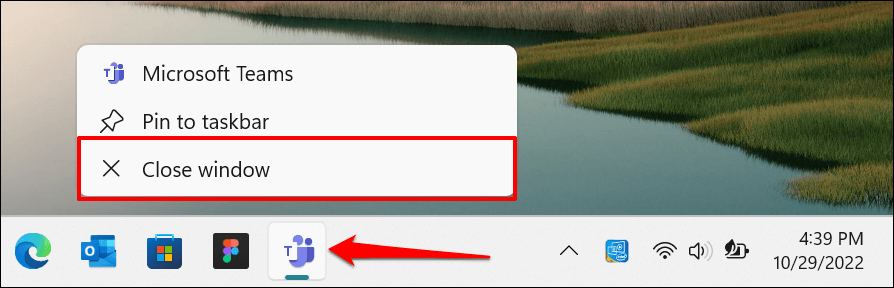
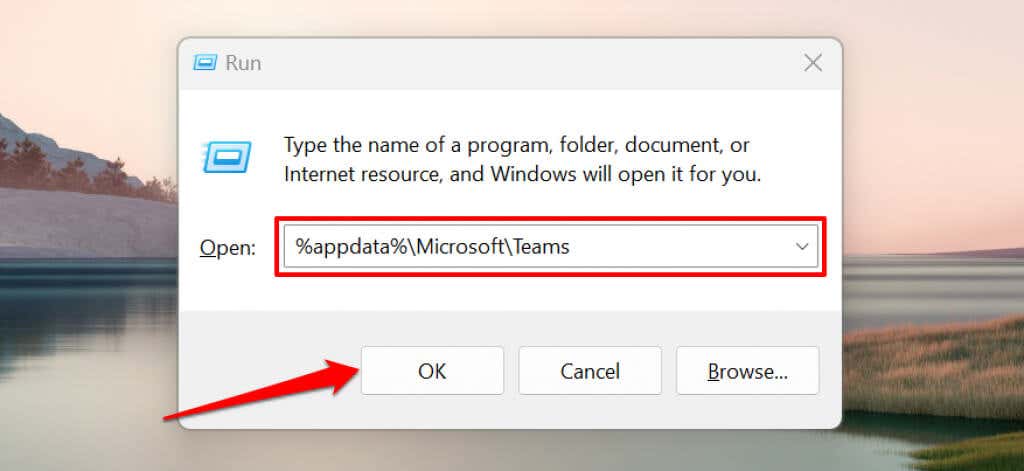
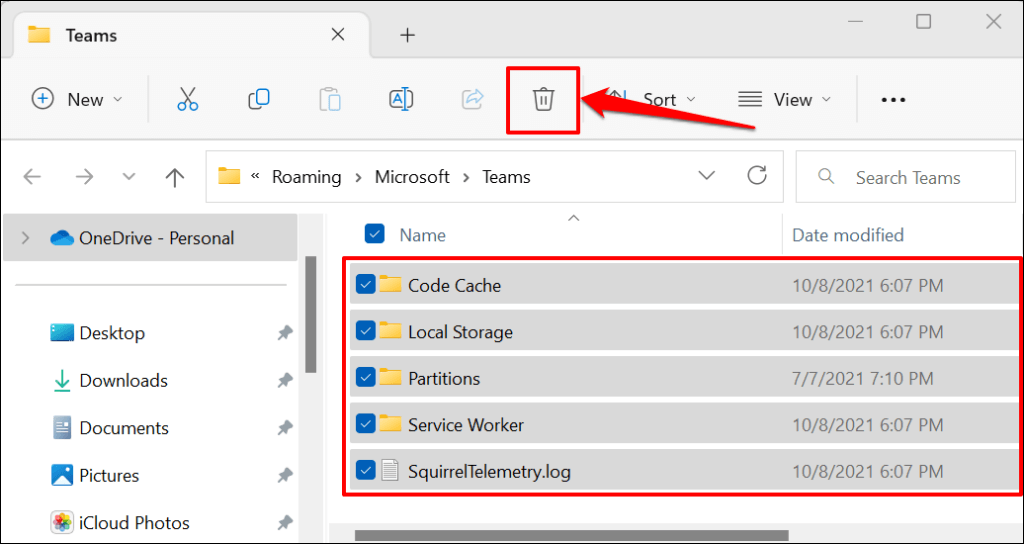
关闭文件资源管理器并重新打开 Teams。如果箭头键仍然不起作用,请重新启动计算机。
5。重新启动计算机
重新启动 Windows 可以 修复团队网络客户端的问题 和桌面应用程序。在重新启动计算机之前关闭所有打开的程序,这样您就不会丢失未保存的文件和数据。
按Windows键,选择电源图标,然后选择重新启动。

6。清洁箭头键
如果方向键下方积满灰尘或污垢,方向键可能会变得无响应。使用牙签清除角落和箭头键之间的空间中的灰尘、碎片或污垢。
倾斜笔记本电脑或台式机的键盘,并使用压缩空气喷洒键盘或受影响的箭头键。再次将键盘倒过来,轻轻敲击底座,以去除粘在按键下方的颗粒。
如果您将液体溅到受影响的按键上,请参阅我们的修复进水键盘的教程 。
7。修复或重置 Microsoft Teams 应用
Windows 有一个内置修复工具,可以修复无法正常运行的应用和程序。以下是如何使用该工具修复 Microsoft Teams。
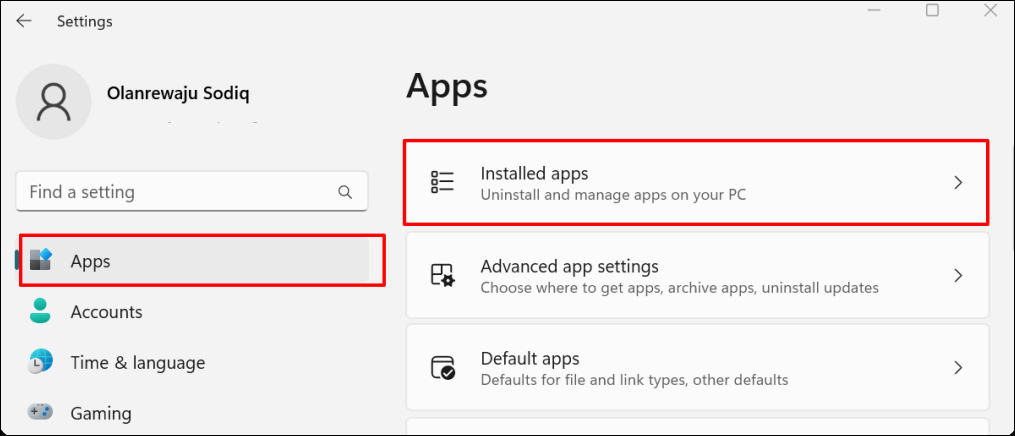
在 Windows 10 中,转到设置>应用,然后选择应用和功能。
- <开始=“3”>
- 向下滚动“高级选项”页面,然后选择修复按钮。
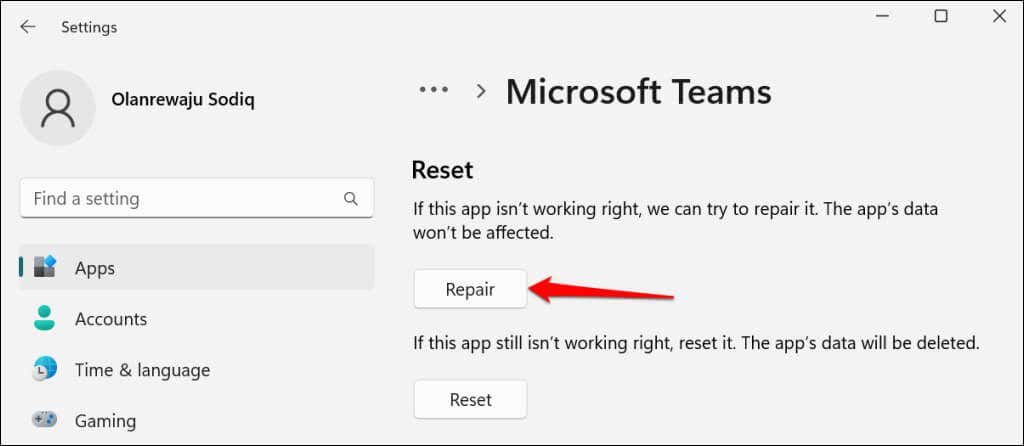
当“修复”按钮旁边出现复选标记时,重新打开 Teams。如果箭头键问题仍然存在,请重置应用。
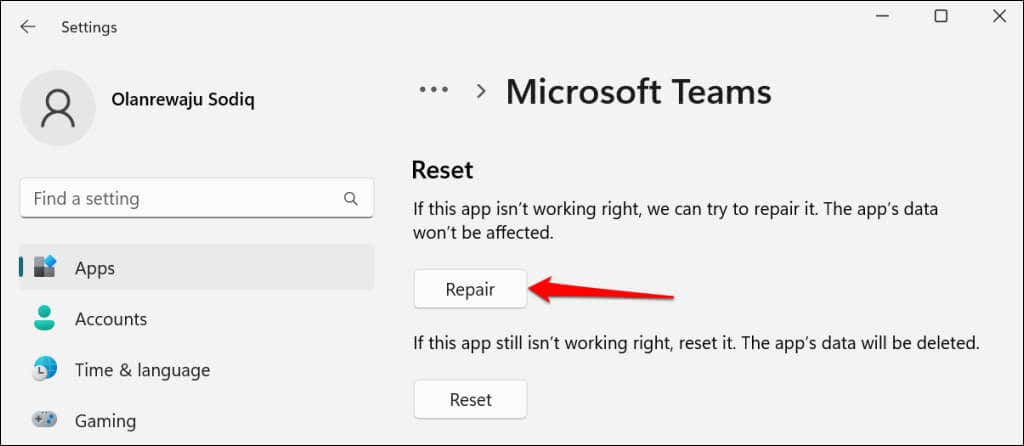
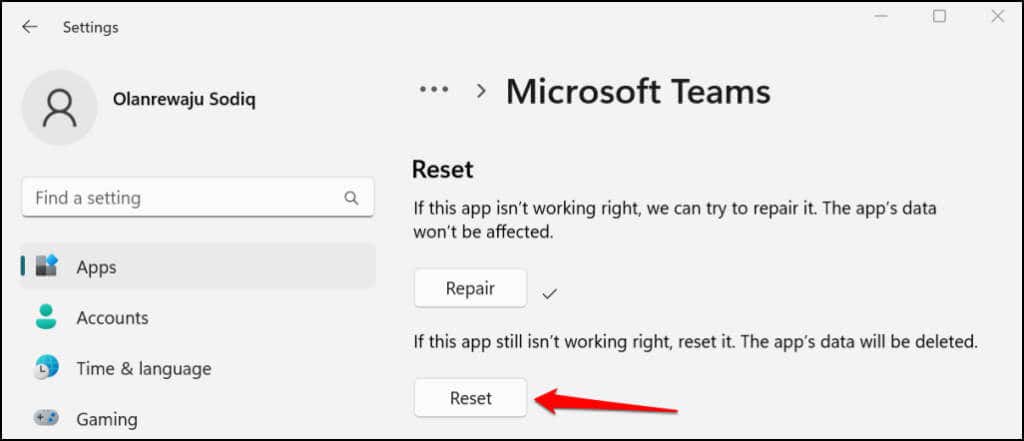
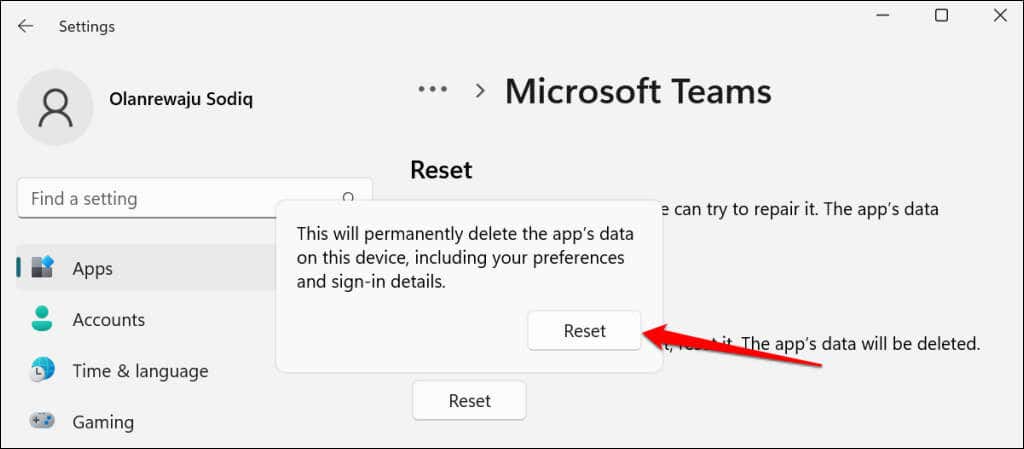
请等到“重置”按钮旁边看到复选标记,然后重新打开 Teams。
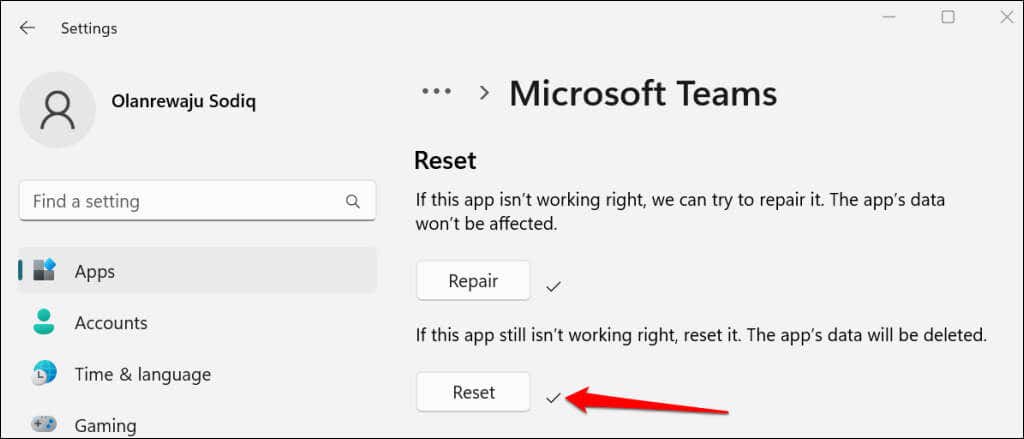
8。重新安装键盘驱动程序
删除并重新安装键盘驱动程序可能会修复箭头键问题和其他与键盘相关的故障 。
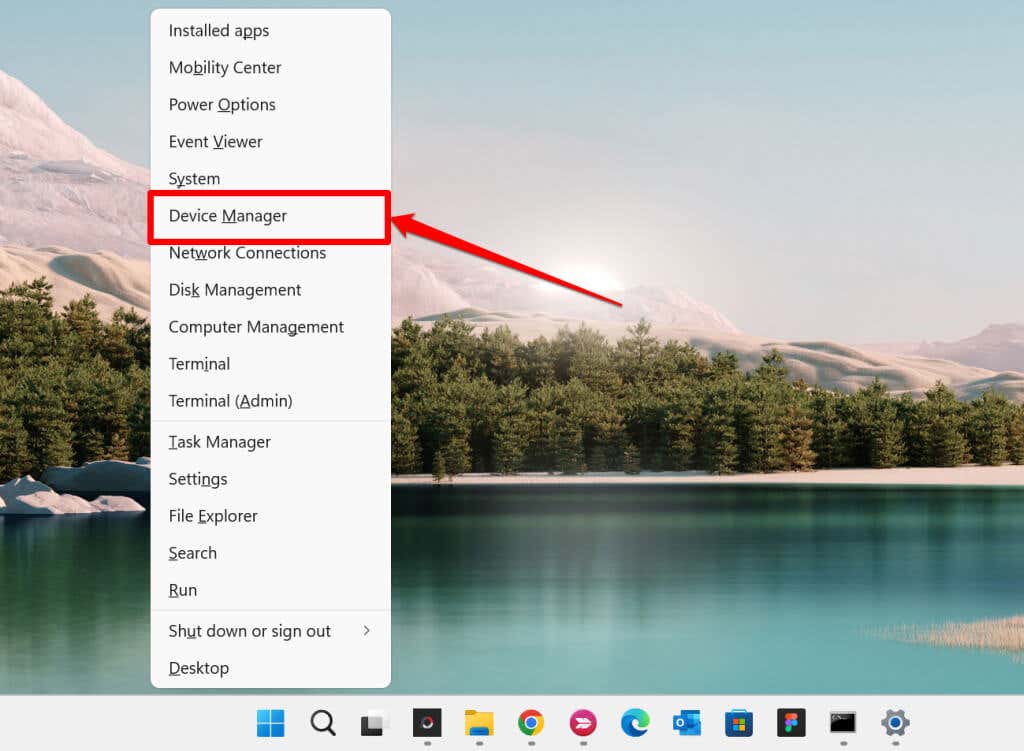
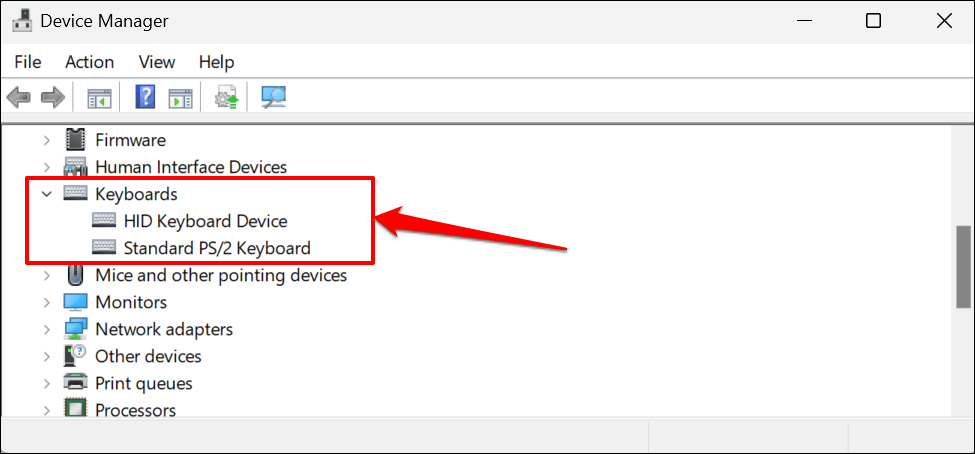
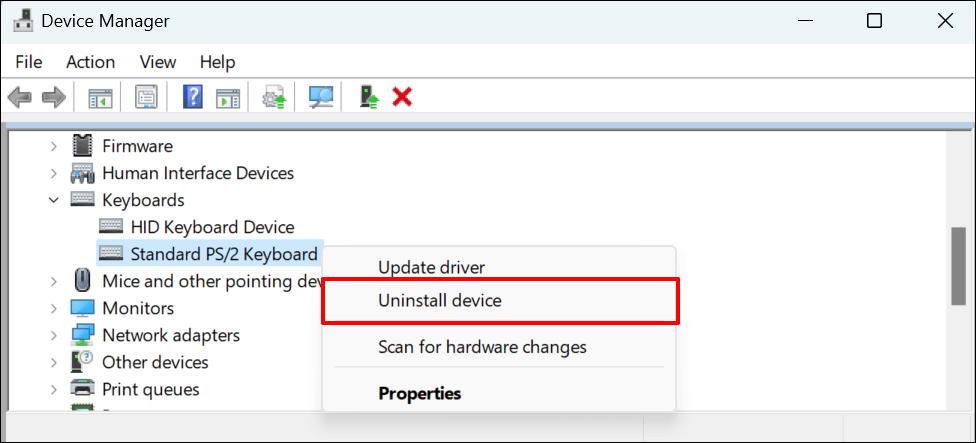
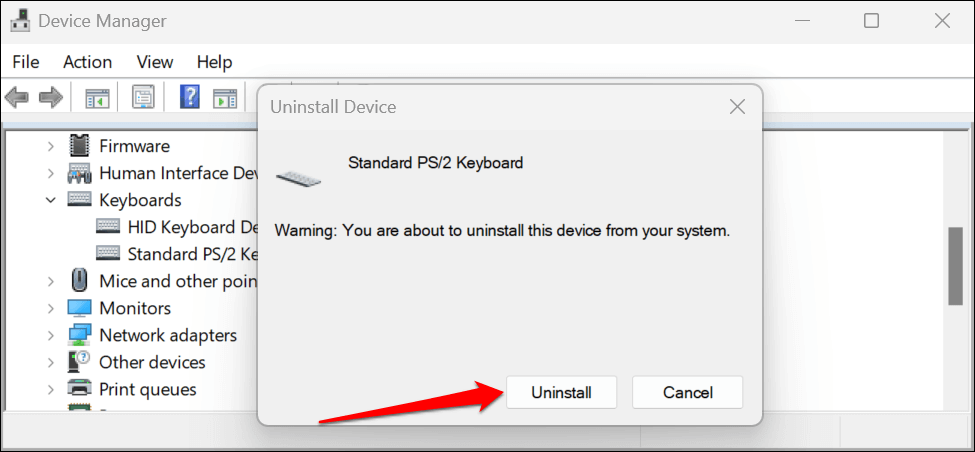
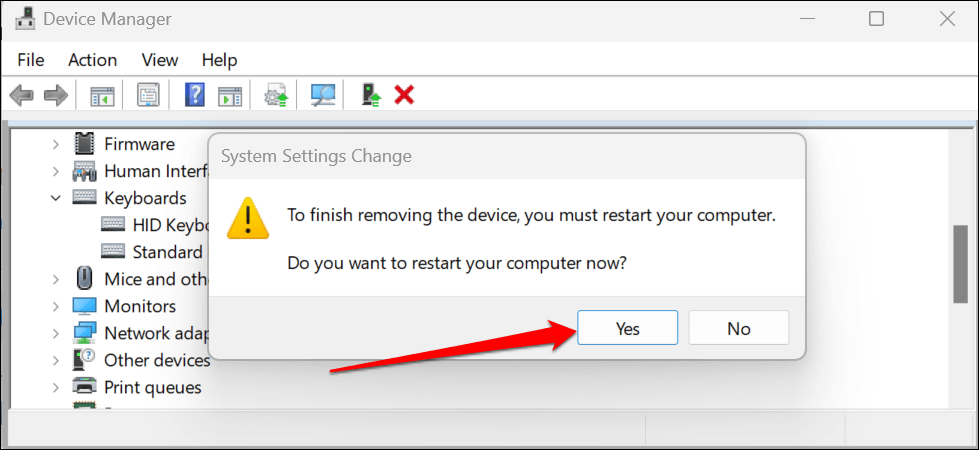
当您的电脑重新启动时,Windows 将自动重新安装驱动程序。打开 Microsoft Teams 应用程序并检查是否可以使用箭头键。 重置笔记本电脑的键盘 (如果箭头键在 Microsoft Teams 中仍然不起作用)。
9。执行系统还原
您是否怀疑最近安装的应用程序或驱动程序弄乱了您的键盘? 执行系统还原 可能会解决该问题,尤其是当箭头键在其他应用中也不起作用时。
系统还原会将您的计算机恢复到箭头键停止工作之前的先前状态(称为“还原点”)。您之前必须有 在 Windows 中启用系统还原 才能执行系统还原。
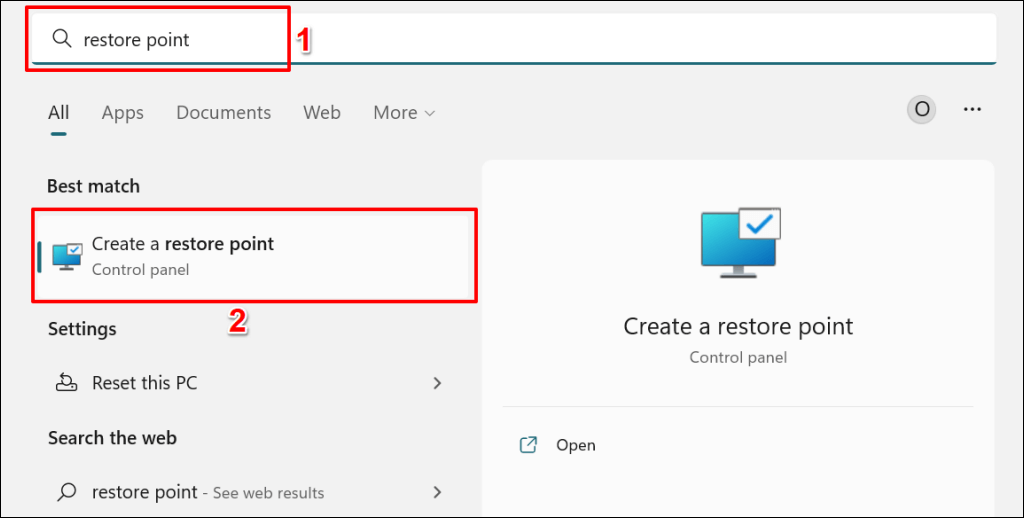
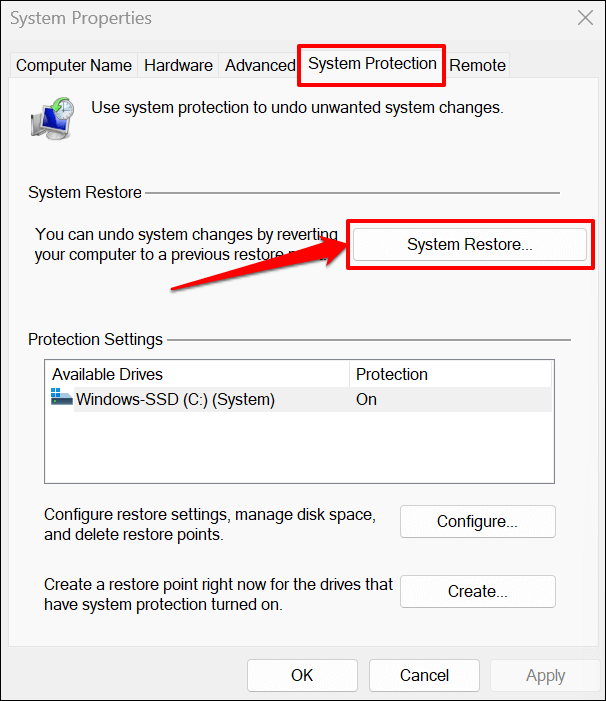
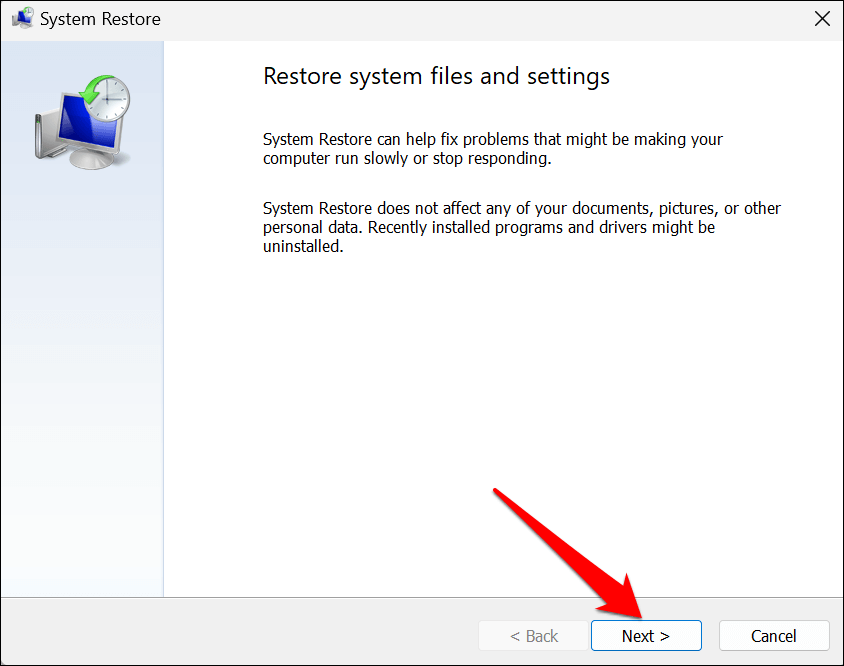
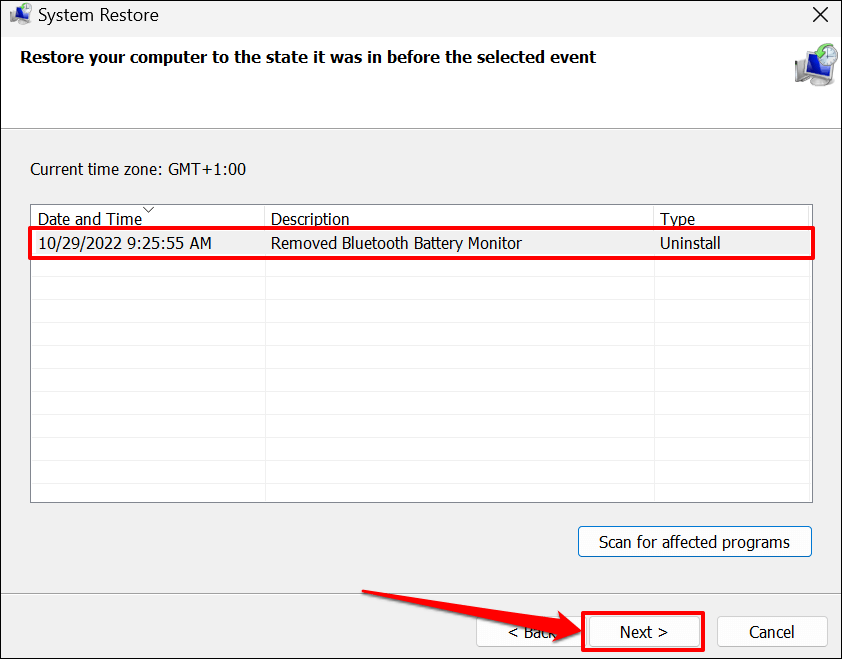
系统还原操作会删除选定还原点之后安装的程序和驱动程序。相反,在执行系统还原时,会重新安装还原点后删除的程序。.
选择扫描受影响的程序以查看可能被删除或恢复的程序和驱动程序。
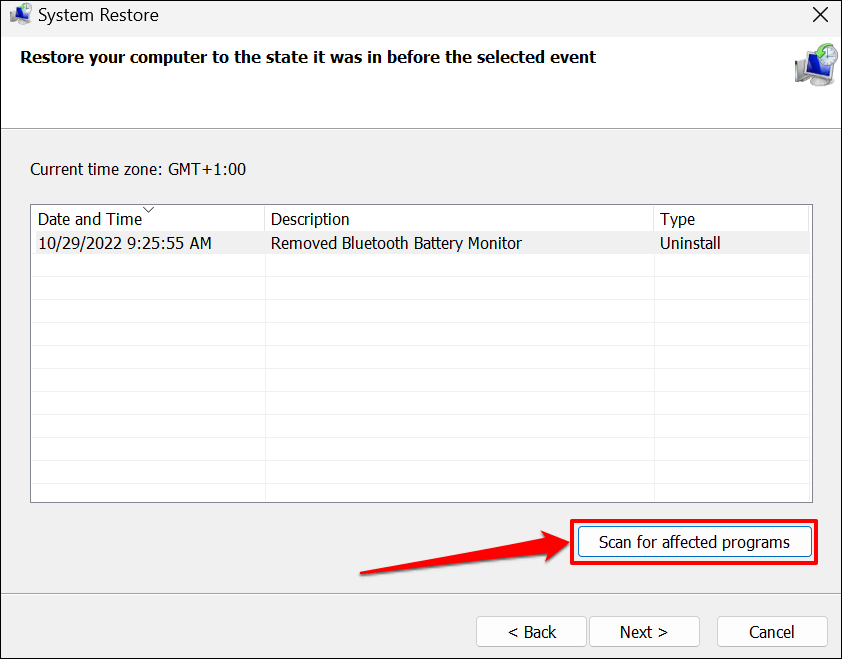
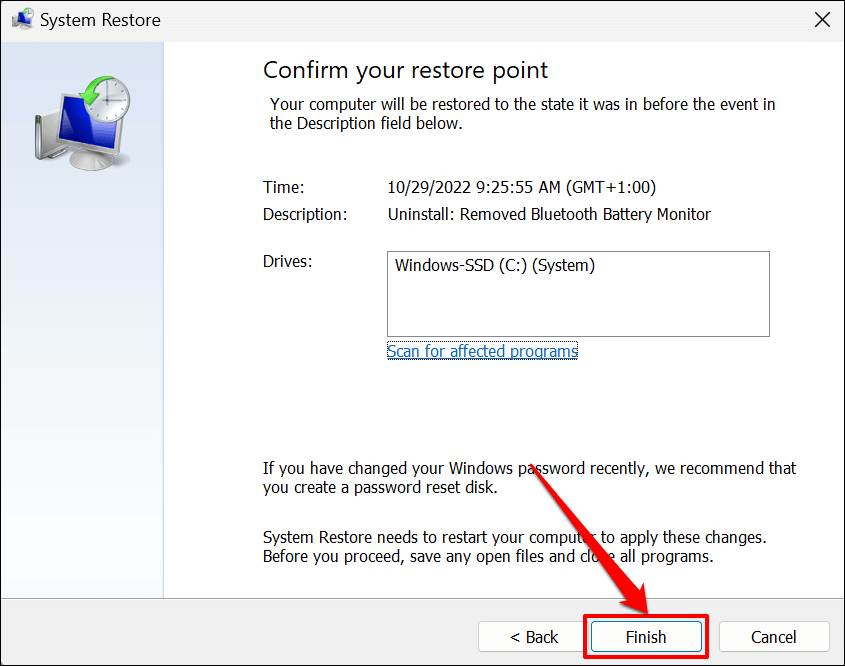
系统还原将重新启动您的计算机以应用更改。重新打开 Microsoft Teams 并检查箭头键现在是否可以使用。
外部键盘的故障排除检查
如果您有有线键盘,请将其拔出并将其连接到电脑上的其他 USB 端口。如果电池电量不足,无线键盘上的某些按键可能无法工作。为键盘充电或更换电池,并检查箭头键在 Microsoft Teams 中是否正常工作。如果问题仍然存在,请取消键盘与计算机的配对并重新连接。如果没有任何变化,请联系 微软团队支持 。
.